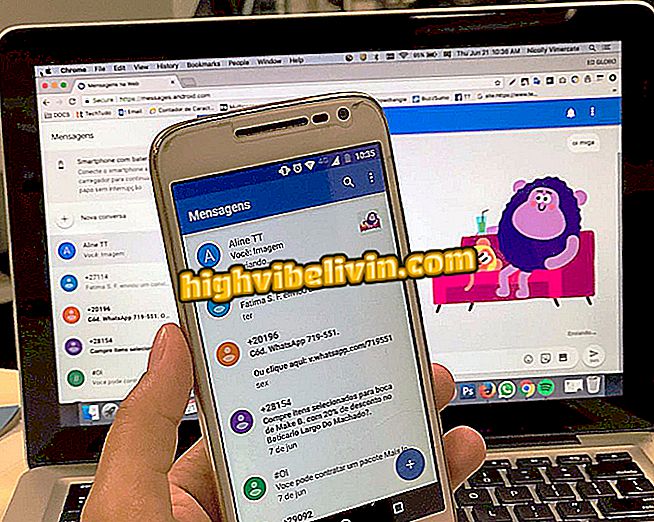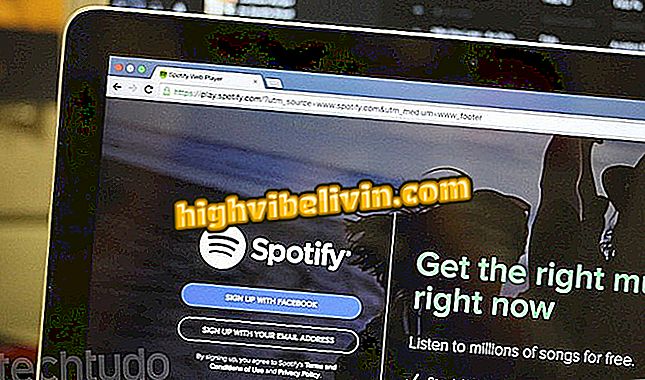Kaip naudotis „All-In-One“ įrankių rinkiniu, programa „Android“ telefono valymui
„All-In-One“ įrankių rinkinys yra „Android“ valymo ir pagreitinimo programa. Kaip rodo pavadinimas, pagrindinis privalumas - suderinti įvairias optimizavimo funkcijas vienoje programoje, leidžiantis vartotojui atlikti greitą išvalymą ir atlikti gilų mobiliojo telefono pagerinimą.
Programa yra viena iš populiariausių „Google Play“ parduotuvės kategorijoje, kuri yra efektyvi ir nemokama. Šioje instrukcijoje mokoma, kaip naudoti pagrindinius „All-In-One“ įrankių rinkinio įrankius, kad atlaisvintumėte „Android“ erdvę ir padidintumėte sistemos našumą. Procedūra buvo atlikta Moto G5S Plus išmaniajame telefone su „Android 8.1.1 (Oreo)“.
Kaip atlaisvinti vietos „Android“ telefone naudojant „Go Go“

Štai kaip naudoti „All-In-One“ įrankių rinkinį, kad išvalytumėte ir padidintumėte „Android“ telefono veikimą
Norite pirkti mobilųjį telefoną, televizorių ir kitus nuolaidų produktus? Žinokite palyginimą
1 veiksmas. „All-In-One“ įrankių rinkinyje nereikia registracijos. Įdiegus įdiegti programą „Android“, tiesiog suteikite leidimą pasiekti mobilųjį saugyklą;

Suteikite prieigą prie „All-In-One“ įrankių rinkinio „Android“ saugyklos
2 žingsnis. Jei norite išvalyti atmintį ir pagreitinti mobilųjį telefoną, bakstelėkite mygtuką All-In-One Toolbox pagrindinio ekrano centre. Šiame pavyzdyje žr., Kad procedūra išleido 0, 25 GB RAM, todėl vartojimas sumažėjo nuo 62% iki 53%. Tada palieskite „Išvalyti“, kad išvalytumėte talpyklą ir kitus nereikalingus failus, kurie užima erdvę įrenginyje;

„RAM“ leidimas „Android“ pagreitinti su „All-In-One“ įrankių rinkiniu
3 veiksmas. Visi nereikalingi failai bus ištrinti. Jei norite išsaugoti kai kuriuos, panaikinkite atitinkamą langelį. Norėdami ištrinti „Andoid“ šiukšles, bakstelėkite mygtuką „Clean“ - šioje instrukcijoje įrankis išleido 442 MB talpos. Bus rodomas pranešimas „No caprice!“. kai procedūra baigta. Palieskite pažymėtą rodyklę, kad grįžtumėte į pagrindinį ekraną;

Išvalykite nereikalingus „Android“ failus naudodami „All-In-One“ įrankių rinkinį
4. Įveskite „Optimizavimas“, kad sustabdytumėte programas, kurios veikia antrą kartą. Jei reikia, išvalykite programas, kurias norite naudoti, ir paspauskite mygtuką „Baigti pasirinktą“;

„All-In-One“ įrankių dėžutės programa, užbaigianti „Android“ fone veikiančias programas
5. Norėdami giliai išvalyti mobilųjį telefoną, įveskite „ROM“ meniu. Jis sujungia daugybę įrankių, leidžiančių ištrinti telefono laikmenas, pvz., Garso ir vaizdo įrašus iš WhatsApp, nuotraukų kopijas, senas APK ir tt;
6 žingsnis. ROM meniu rodomos laikmenos valymas reikalauja individualios analizės, nes kai failas ištrinamas iš „Android“, jo negalima atkurti. Patikrinkite nuotraukas, vaizdo įrašus ir garso įrašus, kuriuos norite ištrinti, tada paspauskite mygtuką „Švarus“ pagal ekraną;

Pasirinkus nuotraukas ir garso įrašus, kuriuos norite ištrinti iš telefono, naudodami „All-In-One Toolbox“ programą
Kaip padidinti vidinę mobiliojo telefono atmintį? Atraskite forume.

„Android“: penki patarimai, kaip įgyti daugiau vietos mobiliesiems telefonams